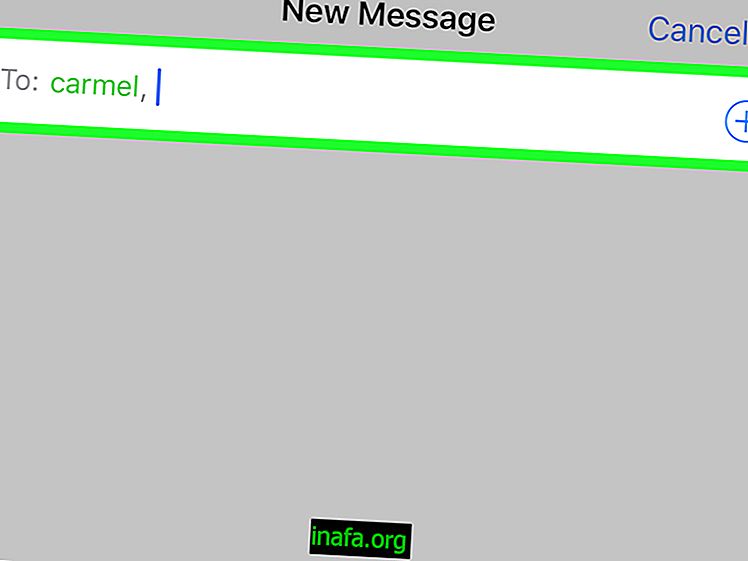Sådan bruges tablettilstand i Windows 10
En af de seje ting, der er forbedret i Windows 10 i forhold til Windows 8, er berøringsbetjeningen og funktionerne, de bruger. Et af de bedste eksempler er tablettilstand, der får hele systemet til at fokusere og fokusere på at bruge berøringsskærmen på en funktionel og virkelig nyttig måde, noget som ældre Windows-versioner stadig ikke kunne gøre meget godt.
Typisk kan tablettilstand let aktiveres af alle, der har en berøringsskærmsenhed, det være sig en tablet og notebook-hybrid eller en normal computer, der har berøringsskærmen. Dette giver brugeren meget lettere håndtering af enheden og kan bruge forskellige bevægelseskontroller og multitasking-funktioner. For at lære mere om denne funktion og hvordan du let aktiverer den, skal du bare tjekke vores tip nedenfor!
Brug af tablettilstand i Windows 10
I modsætning til Windows 8-fremgangsmåden besluttede Microsoft at investere på en mere intuitiv måde for at præsentere funktioner og funktioner, der drager fordel af berøringsskærmen på hybride enheder eller bærbare computere med indbyggede berøringsskærme.
Dette har forbedret systemets tablettilstand fra den tidligere version af Windows til den nyeste, hvilket gør det enklere og lettere at lære. Så meget, at når denne tilstand er aktiveret, ændres systemet på flere måder, så det kan være funktionelt for brugeren, vel vidende at det ikke har ressourcer som en pegefelt eller mus til f.eks. At flytte programmer eller apps installeret på enheden.

Der er to meget lette og forskellige måder at aktivere eller deaktivere tablettilstand i Windows 10, afhængigt af dine daglige behov. Der er en intelligent mekanisme i selve systemet, der registrerer, om der f.eks. Er et tastatur tilsluttet din enhed. Hvis systemet bemærker, at et tastatur ikke er tilsluttet enheden, aktiveres tablettilstand på samme tid, uden at du behøver at gøre noget.
Dette er meget nyttigt i tilfælde af hybrider, såsom Surface Line-enheder, men det når ikke til bærbare computere med faste tastaturer, der har berøringsskærme. I sådanne tilfælde kan du manuelt aktivere tablettilstand og bruge enheden på denne måde selv med brug af et tastatur eller en mus.
For at gøre dette skal du åbne startmenuen, vælge "Indstillinger" og vælge "System" i det nye vindue, der vises.

Du vil se flere muligheder, som du kan se på billedet herunder. Disse inkluderer valgmuligheden "Tablet Mode", hvor du skal klikke.

Klik derefter blot på aktiver for at aktivere funktionen på samme tid og uden problemer. Som du kan se på denne skærm, kan du ændre nogle grundlæggende indstillinger for tablettilstand, såsom at minde Windows om, hvilken tilstand du brugte, når du tænder for din computer igen, og hvis du f.eks. Vil skjule ikoner på proceslinjen, når denne tilstand er tændt. .
Artikel tip: De 7 bedste programmer til sikkerhedskopiering på Windows
Når tablettilstand er aktiveret, kan du bruge den, som du vil, og slukke den når som helst. Meget enkel, synes du ikke?
Hvis du vil, kan du se vores video og lære, hvordan du bruger tabletten på Windows:
Bare sørg for at lade din kommentar nedenfor fortælle os, hvad du synes om vores tip til tablettilstand i Windows 10. Hvis du har spørgsmål eller problemer med den øvelse, der er beskrevet ovenfor, skal du også fortælle os!